Fragmentele de cod sunt un important instrument de economisire a timpului și de îmbunătățire a productivității pentru programatori. Fragmentele pot ajuta programatorii să evite să scrie cod repetitiv din nou și din nou. De asemenea, ajută la organizarea codului și la furnizarea unui spațiu de lucru curat. Fragmentele ajută la accelerarea procesului de dezvoltare, reducând timpul și efortul programatorilor în gestionarea blocurilor mari de cod. Există multe instrumente grozave de fragmente disponibile, inclusiv Brackets, CodePen, JSFiddle, Cacher și multe altele pentru a spori fluxul de lucru. Acest articol vă arată cum să instalați Cacher, un instrument de bibliotecă de fragmente de cod pentru organizarea fragmentelor de cod.
Caracteristicile Cacher
- Oferă pluginuri pentru diverse editoare de text și IDE, inclusiv IntelliJ, Visual Studio, Sublime Text etc.
- Conține un instrument de interfață din linia de comandă pentru a efectua operațiuni în bibliotecile Cacher.
- Conținutul fișierului fragment poate rula în interiorul unui shell, cum ar fi bash sau zsh.
- Stochează fragmente online, care pot fi accesate utilizând clienții desktop ai diferitelor sisteme de operare sau aplicația web Cacher.
- Fragmentele de cod pot fi etichetate cu etichete flexibile, cuiburi, codificate în culori, pentru clasificare.
- Utilizatorii se pot alătura echipelor cu colegii lor pentru a lucra la fragmente într-o bibliotecă partajată.
- Suport pentru peste 100 de limbaje de programare.
Despre acest articol
Acest articol vă va arăta cum să instalați instrumentul Cacher pe Fedora Linux. Mai întâi vom folosi depozitul Snap, apoi .Fișier AppImage, pentru a instala Cacher. Acest ghid a fost efectuat pe o stație de lucru Fedora 33. Pașii furnizați în acest ghid ar trebui să funcționeze și pe alte versiuni Fedora, precum și pe alte distribuții Linux.
Condiții prealabile
- Conectivitate la internet pentru a descărca diferite fișiere.
- Cont de utilizator cu privilegii de administrator (sudo).
- Fedora Linux instalat pe computerul dvs.
Metoda 1: Instalarea Cacher din .Fișier AppImage
Cacher oferă un .Fișier AppImage care poate fi descărcat de pe site-ul oficial Cacher. Pentru a instala Cacher din .Fișier AppImage, urmați procedura furnizată mai jos:
Pasul 1. Vizitați site-ul oficial al Cacher și faceți clic pe Descarca buton.
Pasul 2. Odată apăsat acest buton, va apărea o nouă fereastră pop-up. Această fereastră pop-up va afișa pașii care trebuie realizați pentru instalarea fișierului .Fișier AppImage.
Pasul 3. Fereastra pop-up de mai sus va fi urmată de o altă fereastră pentru descărcarea fișierului .Fișier AppImage. Loveste Salvează fișierul pentru a descărca fișierul pe sistemul dvs.
Vedeți imaginea de referință de mai jos pentru o prezentare generală a pașilor de mai sus:
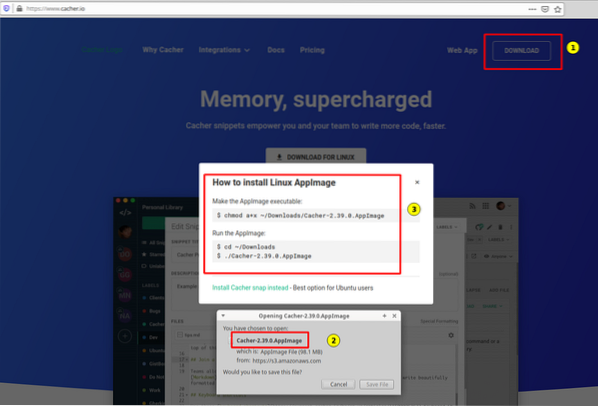
Pasul 4. După ce fișierul a fost descărcat pe sistemul dvs., deschideți terminalul și navigați la fișierul descărcat:
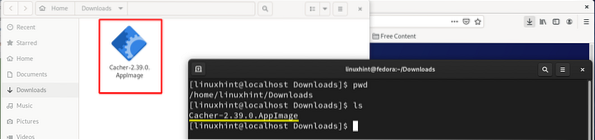
Pasul 5. Acordați permisiunea necesară lui Cacher .Fișier AppImage pentru al face instalabil. Pentru aceasta, rulați următoarea comandă:
$ sudo chmod a + x ~ / Downloads / Cacher-2.39.0.AppImage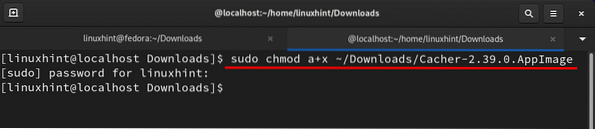
Comanda de mai sus va oferi tuturor permisiunea de executare a fișierului. Dacă .Fișierul AppImage este executat fără a rula comanda de mai sus, este posibil să primiți următoarea eroare:
sudo: ./ Cacher-2.39.0.AppImage: comanda nu a fost găsită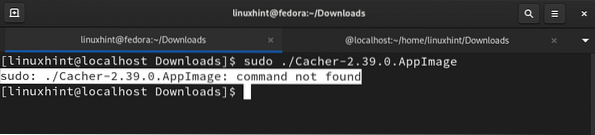
Pasul 6. După atribuirea permisiunilor corespunzătoare, lansați aplicația Cacher din .Fișier AppImage cu următoarea comandă:
Notă: În această metodă, Cacher poate fi pornit numai din directorul în care a fost descărcat.
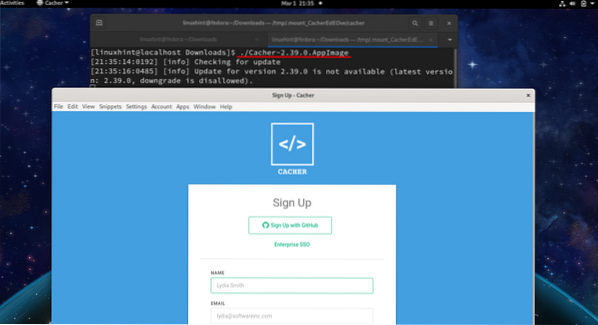
După cum puteți vedea în imaginea de mai sus, ecranul de înscriere Cacher va apărea după executarea fișierului.
Notă: Nu rulați fișierul cu comanda 'sudo', ca .Fișierul AppImage al Cacher nu acceptă rularea ca utilizator root. Acest lucru este descris în imaginea de mai jos:
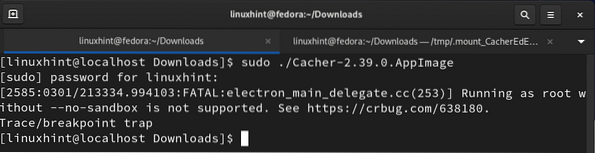
Dezinstalarea Cacher
Pentru a dezinstala Cacher, pur și simplu eliminați fișierul .Fișier AppImage cu comanda furnizată mai jos:
$ rm Cacher-2.39.0.AppImageComanda de mai sus este afișată aici:

Metoda 2: Instalarea Cacher din Snap Repository
Snap este un alt mod ușor de a instala Cacher pe Fedora Linux. Avantajul utilizării Snap este că aplicațiile sunt deja împachetate cu toate dependențele necesare. Trebuie doar să găsiți aplicația și să o instalați din Snap Store. Pentru a face acest lucru, mai întâi, va trebui să instalați aplicația Snap pe Fedora.
Pasul 1. Deschideți terminalul (Alt + Ctrl + T) și lansați următoarea comandă:
$ sudo dnf install snapd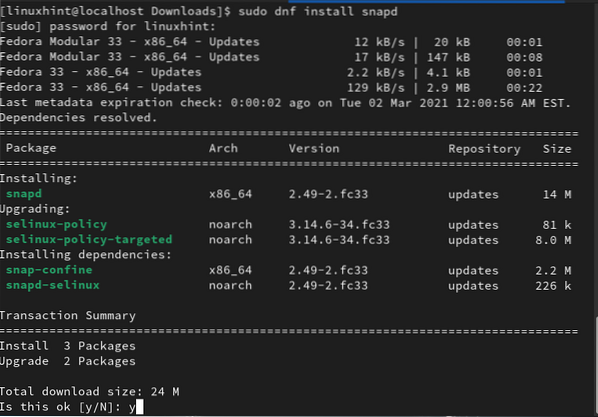
Odată ce Snap a fost instalat, trebuie să confirmăm că calea Snap a fost actualizată corect. Pentru a face acest lucru, fie deconectați-vă și conectați-vă din nou, fie reporniți sistemul.
Dacă nu vă deconectați și vă conectați din nou și în schimb încercați să instalați direct Cacher, poate apărea următoarea eroare:
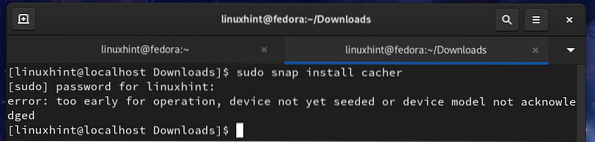
Pasul 2. Puteți crea o legătură simbolică între / var / lib / snapd / snap și / snap. Aceasta va permite suportul clasic Snap. Luați următoarea comandă pentru a face acest lucru:
$ sudo ln -s / var / lib / snapd / snap / snapPasul 3. Acum, puteți continua să instalați Cacher din depozitul Snap, după cum urmează:
$ sudo snap instalează cacherAcest proces va dura ceva timp pentru a descărca diferitele fișiere, cum ar fi snapd, core18, Cacher etc. În Activități filă, deschideți fișierul Monitor sistem aplicație și accesați Resurse filă. Aici, puteți vedea datele descărcate în partea stângă jos a ferestrei de monitorizare a sistemului, așa cum se arată mai jos:
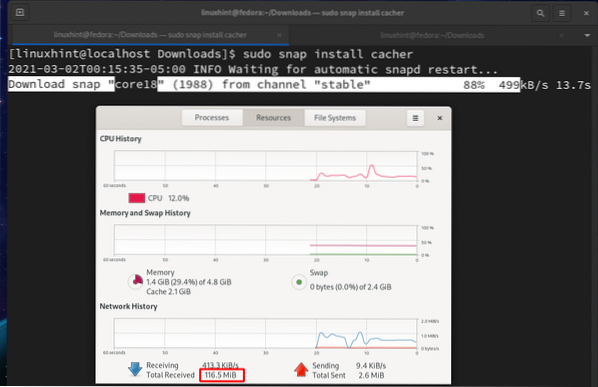
Următorul mesaj va fi afișat la finalizarea instalării Cacher:
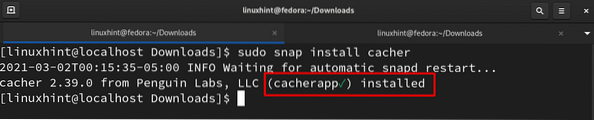
Pasul 4. Spre deosebire de metoda anterioară, în această metodă, Cacher necesită privilegii „sudo” pentru lansare. Cacher poate fi lansat și din fila Activități, precum și din orice director.
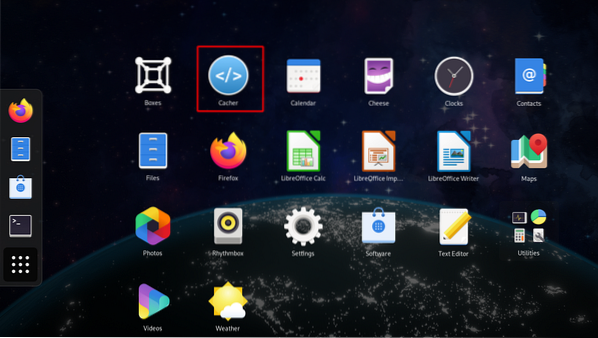
Dezinstalarea Cacher
Cacher poate fi dezinstalat destul de ușor de la Fedora cu următoarea comandă:
$ sudo snap elimina cacherConcluzie
Acest ghid v-a arătat cum să instalați biblioteca de fragmente de cod Cacher pe stația de lucru Fedora 33. Dacă urmați corect ghidul, veți observa că Metoda 2 a instalării este relativ ușoară și mai flexibilă. Puteți lansa Cacher din orice director sau din meniul principal folosind această metodă. Dar în Metoda 1, trebuie să lansați Cacher numai din directorul Descărcări. Cacher este disponibil gratuit pentru descărcare cu caracteristici limitate, în timp ce versiunea premium vine cu mai multe funcții suplimentare.
 Phenquestions
Phenquestions


